Nachdem Sie einen neuen Samsung Galaxy Gerät gekauft haben, möchten Sie natürlich sofort das späteste Samsung Flaggschiff genießen. Aber warten mal! Bevor Sie das neue Sony Handy verwenden, müssen Sie dann die Daten von Ihrem alten Samsung Handy auf das Sony Smartphone übertragen.
In diesem Ratgeber bieten wir Ihnen die passende effiziente Methode für Datenumzug von Sony auf Samsung: FonePaw Datentransfer, Sony Xperia Transfer und Bluetooth/NFC.
Nicht verpassen
Sony Xperia: Erwünschte Daten auf PC einfach übertragen (opens new window)
Methode 1: Daten von Samsung auf Sony übertragen über schnellen Datentransfer
Obwohl Samsung und Sony Handy auch gleichzeitig das Android-System verwenden, entwickelt die Hersteller auch eine modifizierte Systemversion für verschiedenen Handymodelle. In diesem Fall benötigen Sie auch die bestimmten Transfer-Apps für Datenübertragung verschiedener Handy-Marke.
Hier empfehlen wir Ihnen das leistungsstarke Datentransfersoftware FonePaw DoTrans (opens new window), mit der man alle wichtigen Dateien direkt von Samsung Handy auf Sony übertragen:
- Alle Handymarke auf dem Markt sind unterstützt auf diesem Programm, einschließlich Samsung, Sony, HTC, OnePlus, Xiaomi, Huawei u.s.w.
- Das Programm ermöglicht uns, die Dateien zwischen iOS, Android und Windows zu verschieben.
- Meiste häufig verwendete Dateitypen sind auch verfügbar bei der Datenübertragung, wie Fotos, Kontakte, SMS-Nachrichten, Videos, Musiktitel und so weiter.
Man kann vor der Übertragung die Dateien überprüfen und dann die bestimmten Dateien auswählen, damit die Übertragungszeit mit dem FonePaw Transfer schneller wird.
Nun klicken Sie auf die Download-Taster darunter und erhalten Sie das FonePaw DoTrans Transfer für Android/Ios/Windows komplett kostenlos:
Mit dieser detaillierten Anleitung verschieben Sie die Daten von Sony auf das neue Samsung Handy schnell und einfach:
Schritt 1: Nachdem Sie das FonePaw Transfertool auf dem PC installiert haben, starten Sie die Software und dann verbinden Sie die beide Samsung und Sony Handys mit Ihrem Windows-Computer.
Schritt 2: Um die beide Handys erfolgreich zu verbinden, benötigt das Programm den Zugriff auf den internen Speicher Ihres Android-Handys. Nur klicken Sie auf „Immer zulassen“ und dann das FonePaw Programm die Autorisierung zum Auslesen der Dateien erhalten.
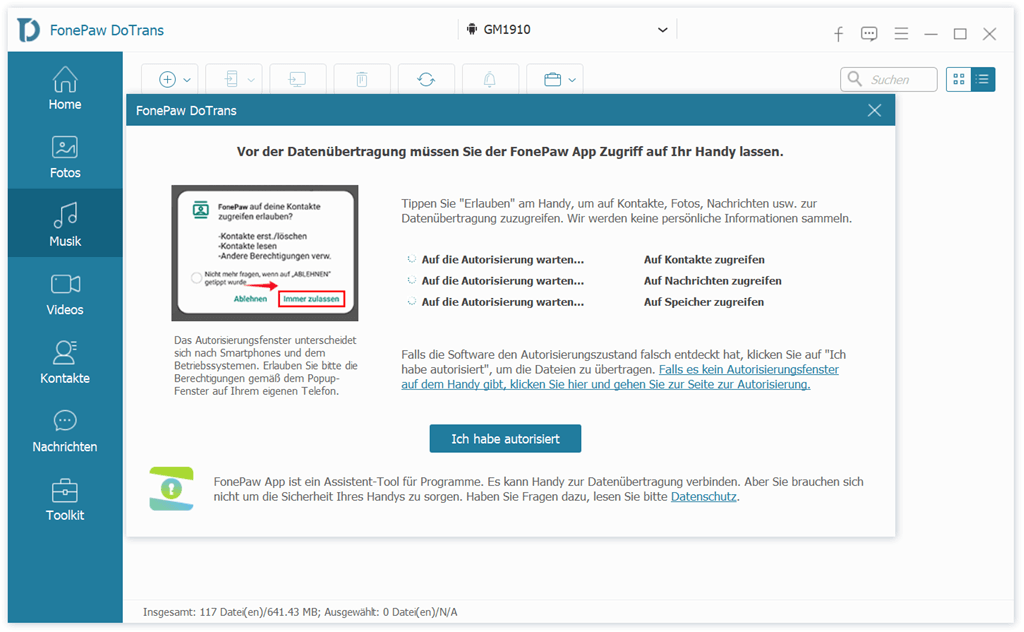
Schritt 3: Sobald Ihre Samsung und Sony Handys von dem Programm erkannt werden, checken Sie, ob die Informationen über Ihr Gerät richtig sind, wie Name, Handymodell, verfügbarer Speicherplatz, Systemversion und so weiter.
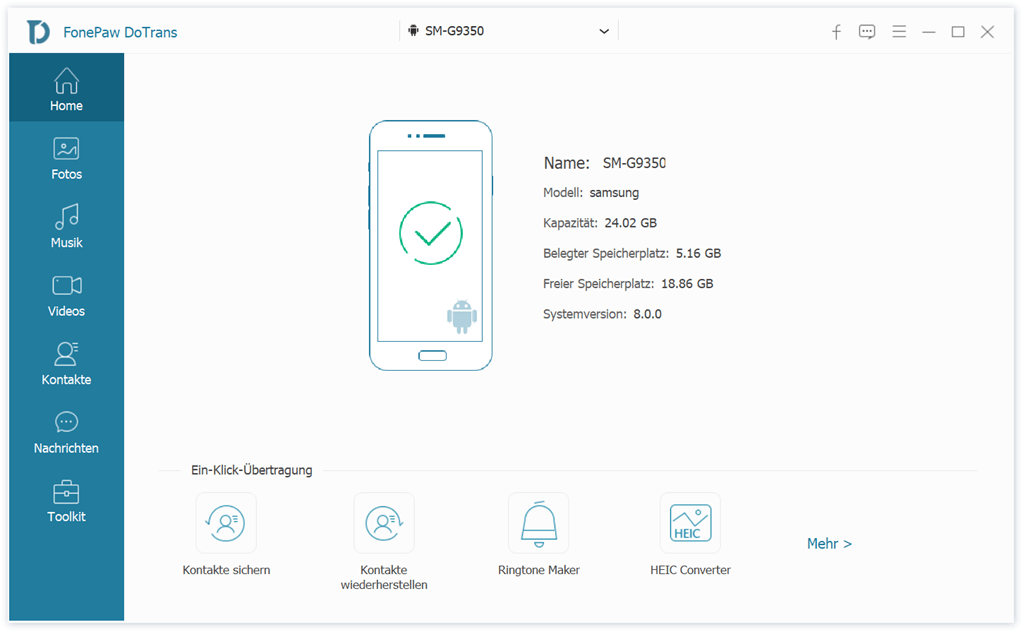
Schritt 4: Alle zum Übertragenden Dateitypen werden dann in dem linken Bereich aufgelistet. Wählen Sie den erwünschten Dateitypen und dann überprüfen Sie die Details in dem Vorschaufenster.
Schritt 5: Markieren Sie die bestimmten Dateien und öffnen Sie das Rechtsklicksmenü, in dem Sie auf die Option „Aufs Gerät übertragen“ > Name Ihres Sony Smartphones.
Hinweis: FonePaw DoTrans ermöglich uns, die Handy-Kontakte direkt bearbeiten, wie Kontaktegruppe, Name, E-Mail-Adresse und so weiter. Alle Änderungen werden dann automatisch nach der Übertragung auf das Zielhandy synchronisiert.
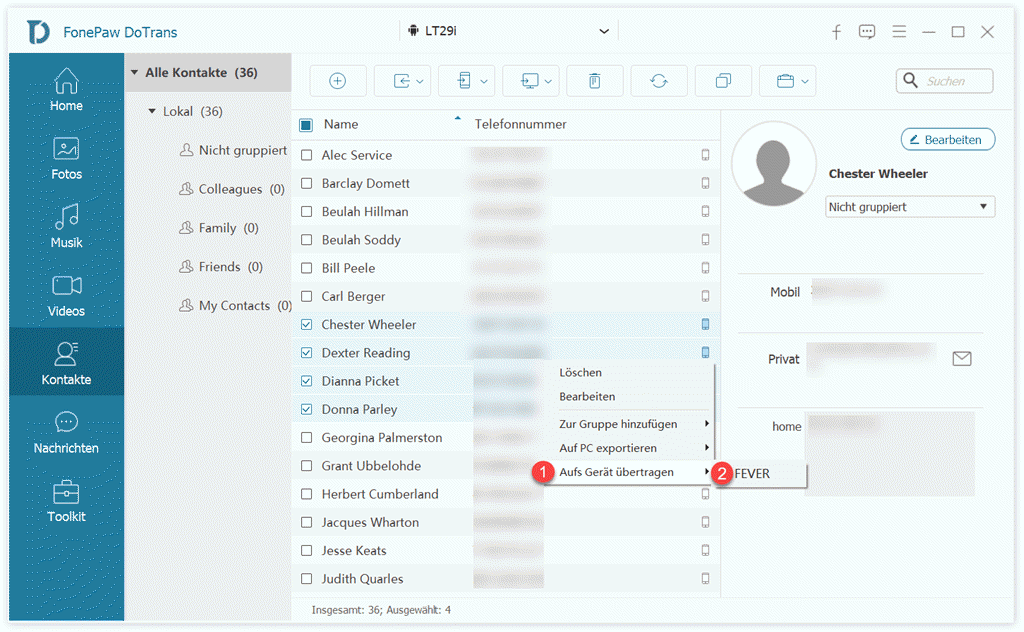
Schritt 6: Warten Sie einigen Sekunden, bis der Übertragungsprozess abgeschlossen geht. Danach checken Sie die Dateien auf das Sony Handy. Alle Dateien nach der Übertragung werden dann in dem passenden Speicherort belegt.
Mithilfe vom FonePaw DoTrans kann man reibungslos die Daten von Samsung auf Sony übertragen. Darüber hinaus kann der FonePaw Datentransfer die Dateien zwischen Android und iOS direkt oder rückwärts einfach und schnell übertragen, ohne zusätzliche App wie Move to iOS zu installieren.
Methode 2: Daten von Samsung auf Sony Handy mit Samsung Smart Switch übertragen
Wie Samsung haben Sony auch die offizielle App für Datenübertragung auf das neue Sony Handy entwickelt. Die [Xperia Transfer App](Windows XP) muss auf den beiden Geräten gleichzeitig vorinstalliert.
Diese Transfer-App unterstützt eine Drahtlose Übertragung der Fotos, Videos, Dokumente, Kontakte, Kalenderdaten und so weiter.
Notiz: Alle von DRM geschützte Dateien können nicht übertragen werden, wie Offline-Musiktitel in der Google Musik-App oder Offline-Videos in YouTube-App. Nicht alle unterstützten Dateitypen werden in Ordnung übertragen, weil verschiedenen modifizierte Systems eine Einschränkung für Datenübertragung haben, während FonePaw DoTrans direkter und schneller den Datentransfer trotz der Systembeschränkung erschaffen kann.
Wenn die App Xperia Transfer während der Übertragung nicht richtig funktionieren kann, bieten wir Ihnen hier die Anleitung dafür: Xperia Transfer funktioniert nicht - Die definitive Lösung (opens new window)
Schritt 1: Installieren Sie den Xperia Transfer auf den beiden Handys. Auf dem alten Samsung Handy wählen Sie auf die Verbindungsmethode WLAN unter dem Bereich „Xperia/Android“.
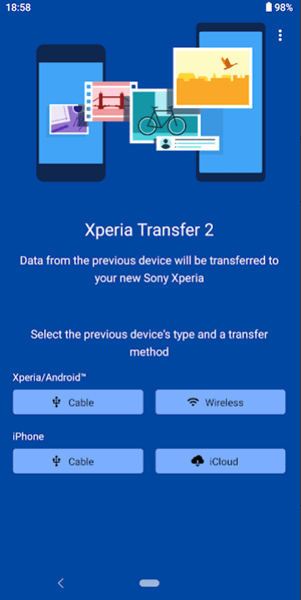
Schritt 2: Starten Sie die App auf das Sony Smartphone. Diese beiden Handys werden danach durch WLAN zusammenverbunden. Nur wählen Sie die erwünschten Dateitypen zur Übertragung, wie Kontakte, SMS-Nachrichten, Fotos und so weiter.
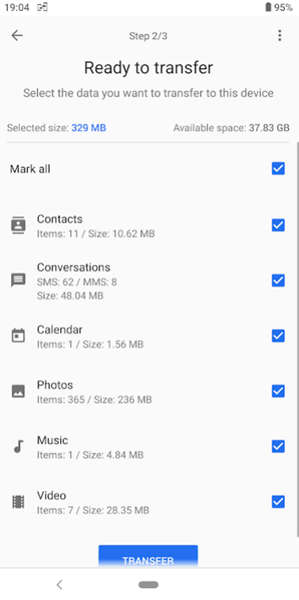
Schritt 3: Nur klicken Sie auf „Übertragen“ und beginnt die Übertragung automatisch. Warten Sie, bis der Datentransfer auf das Sony Handy fertig ist.
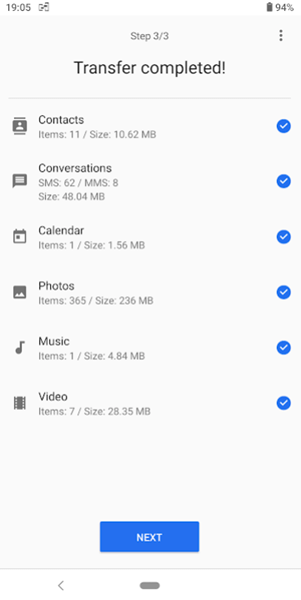
Methode 3: Daten von Samsung Handy auf Sony übertragen Kostenlos
Hier erfahren Sie eine komplette kostenlose Methode ohne zusätzliche App für Datenübertragung vom Samsung Handy auf Sony: Bluetooth und NFC. Meiste Samsung und Sony Handys verfügt über die Funktion Bluetooth und NFC.
Bluetooth:
- Zuerst aktivieren Sie die Bluetooth-Verbindung in der Einstellung-App.
- Danach koppeln Ihre Samsung und Sony-Geräte.
- Gehen Sie zu der passenden App, wie Galerie. Dann wählen Sie die passende Datei aus und klicken Sie auf die Taste „Teilen“.
- Klicken Sie auf die Option „Bluetooth“, um die Dateien über Bluetooth abzusenden und zu empfangen.
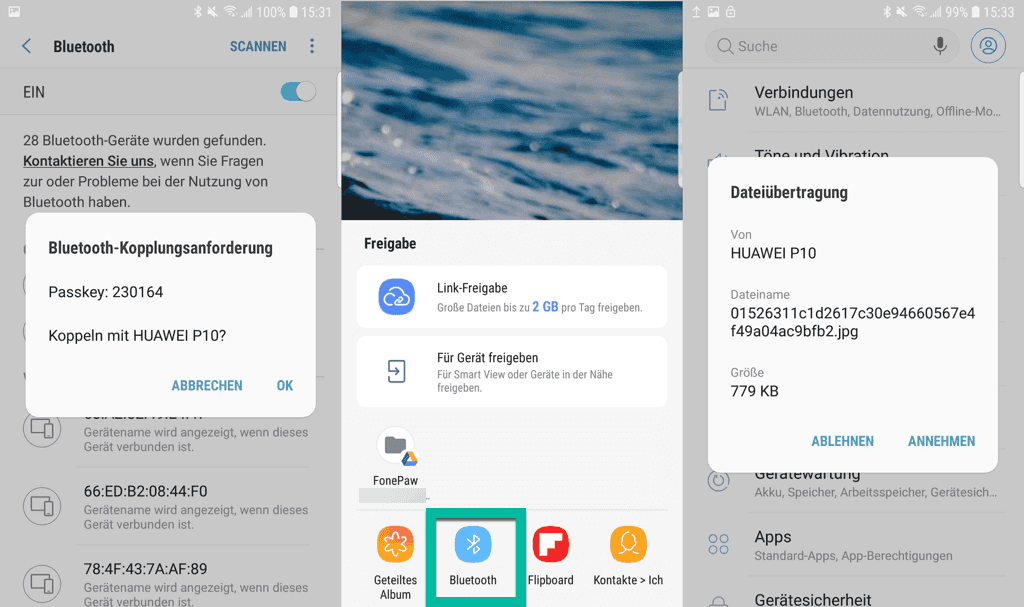
NFC:
- Aktivieren Sie die NFC-Verbindung in dem Kontrollzentrum oder der Einstellung-App.
- Legen sie dann die Geräte einfach mit den Rückseiten aufeinander, damit das die NFC-Chips von dem Handy erkannt werden.
- In der passenden App wählen Sie die erwünschten Dateien aus und klicken Sie auf NFC in dem Menü, um die Dateien abzusenden.
Obwohl Bluetooth und NFC komplett kostenlos ist, müssen Sie diese beide Handys nähe legen. Und die Geschwindigkeit dieser Methode für Übertragung wird extrem langsam, wenn Sie die großen Dateien absenden und empfangen möchten. Daher empfehlen wir Ihnen auch das Programm FonePaw DoTrans (opens new window), mit dem Sie 6x schneller die Daten ohne Begrenzung zwischen Android Handys übertragen können.
- Hot Artikel
- 5 Wege: Gelöschte Dateien wiederherstellen auf Windows 10/8/7
- Top 6 kostenlose Bildschirm-Recorder ohne Wasserzeichen
- Android: USB-Debugging aktivieren trotz Display Defekt und Daten retten
- Wie man ein Amazon Prime Video auf den PC und Mac herunterlädt und rippt
- [Kostenlos] Das beste USB-Stick-Reparieren-Tool















